Mac玩《宝宝巴士故事》教程:苹果电脑畅玩iOS宝宝巴士故事攻略
Mac上玩《宝宝巴士故事》的最佳选择是PlayCover侧载方案。具体步骤:1、下载安装PlayCover;2、
Mac上玩《宝宝巴士故事》的最佳选择是PlayCover侧载方案。具体步骤:1、下载安装PlayCover;2、添加游戏源(https://decrypt.day/library/data.json),搜索安装《宝宝巴士故事》;3、进行键位设置,自定义鼠标点击位置模拟触屏操作,方便宝宝进行互动,让宝宝在Mac上轻松体验《宝宝巴士故事》。

想在 Mac 上玩 iOS 版《宝宝巴士故事》吗?虽然官方没有推出 Mac 版本,难道就没有办法了吗?别担心!我们研究了大量在 MacBook 上安装手机游戏的教程,尝试了多种方法,最终选择了 PlayCover 侧载方案。这个方案不仅能提供清晰的画面、流畅的运行,还能通过键盘鼠标操控,体验不输给原生应用。看似简单的侧载,竟然能带来如此棒的体验。那么,这真的是 Mac 玩《宝宝巴士故事》的最佳选择吗?让我们一起深入了解,看看是否真能突破设备限制,让宝宝在 Mac 上也能畅听故事!
接下来,我们带你一步步安装,过程简单且快捷:
1、下载安装 playCover
PlayCover 的安装非常简单,下载好安装包后是一个 dmg 安装文件,打开后直接将 PlayCover 拖拽到右侧文件夹就可以了。然后在 Mac 启动台中找到 PlayCover 点击运行即可。
PlayCover下载地址:点击下载
2、添加游戏源
源地址:https://decrypt.day/library/data.json
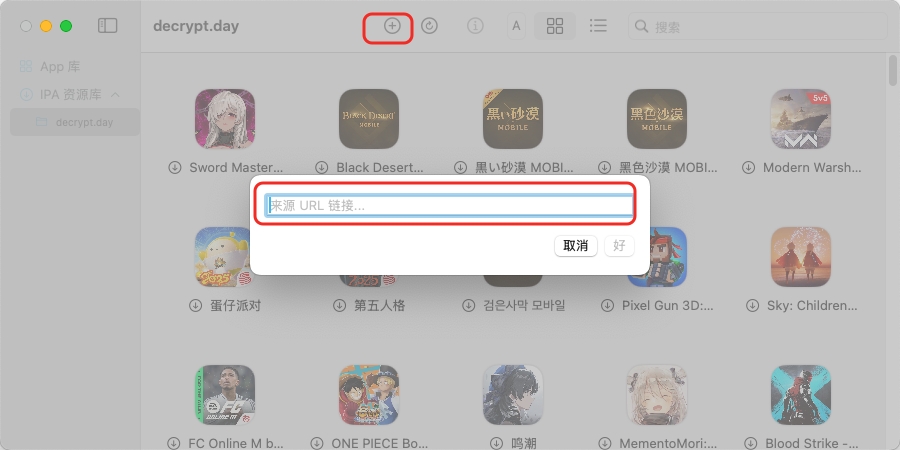
添加源后,你就可以搜索并安装《宝宝巴士故事》或其他应用,让宝宝在 Mac 上也能轻松学习和娱乐!
3、键位设置
《宝宝巴士故事》主要以点击操作为主,PlayCover 允许你自定义鼠标点击位置,模拟触屏操作,方便宝宝进行互动。例如:
点击播放/暂停: 将鼠标左键设置为点击故事播放/暂停按钮。翻页: 设置鼠标滚轮或键盘按键模拟翻页操作,方便切换故事。互动元素: 将鼠标点击与故事中的互动元素绑定,让宝宝参与到故事中来。通过自定义键位,可以让宝宝在 Mac 上更轻松、更便捷地体验《宝宝巴士故事》,寓教于乐!
菜鸟下载发布此文仅为传递信息,不代表菜鸟下载认同其观点或证实其描述。
相关文章
更多>>热门游戏
更多>>热点资讯
更多>>热门排行
更多>>- 轩辕情缘游戏版本排行榜-轩辕情缘游戏合集-2023轩辕情缘游戏版本推荐
- 传奇盛世ios手游排行榜-传奇盛世手游大全-有什么类似传奇盛世的手游
- 王者死神排行榜下载大全-2023最好玩的王者死神前十名推荐
- 头号粉丝手游2023排行榜前十名下载_好玩的头号粉丝手游大全
- 风云冰雪手游排行榜-风云冰雪手游下载-风云冰雪游戏版本大全
- 浴火传奇排行榜下载大全-2023最好玩的浴火传奇前十名推荐
- 追梦西游系列版本排行-追梦西游系列游戏有哪些版本-追梦西游系列游戏破解版
- 剑道巅峰题材手游排行榜下载-有哪些好玩的剑道巅峰题材手机游戏推荐
- 暗黑世界ios手游排行榜-暗黑世界手游大全-有什么类似暗黑世界的手游
- 剑来遮天手游排行榜-剑来遮天手游下载-剑来遮天游戏版本大全
- 剑荡乾坤手游2023排行榜前十名下载_好玩的剑荡乾坤手游大全
- 牛仔翻转游戏排行-牛仔翻转所有版本-牛仔翻转游戏合集





![连载漫画《红色口袋》⑩Reflection[授权汉化]](https://static.cn486.com//uploadfile/2021/0203/161235292463264.png)


















